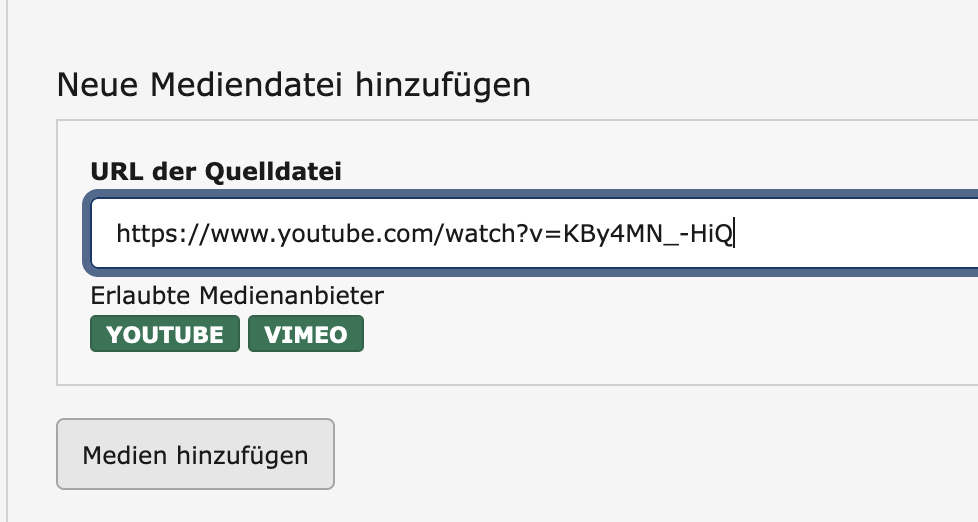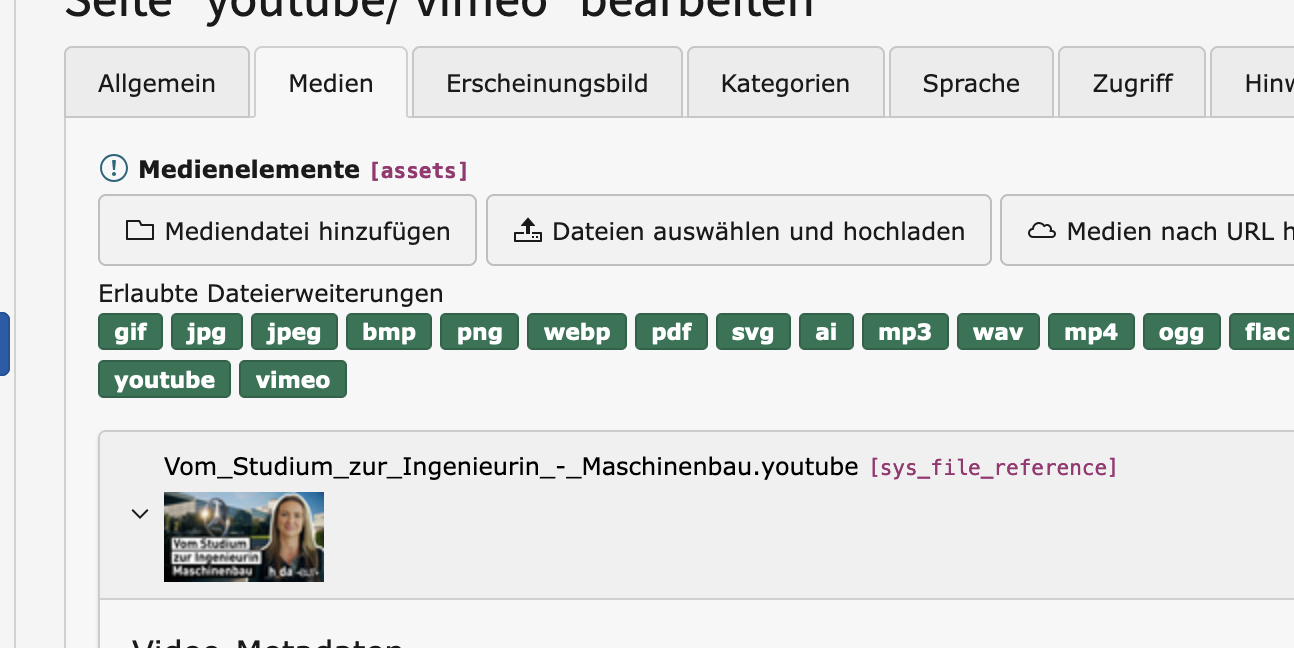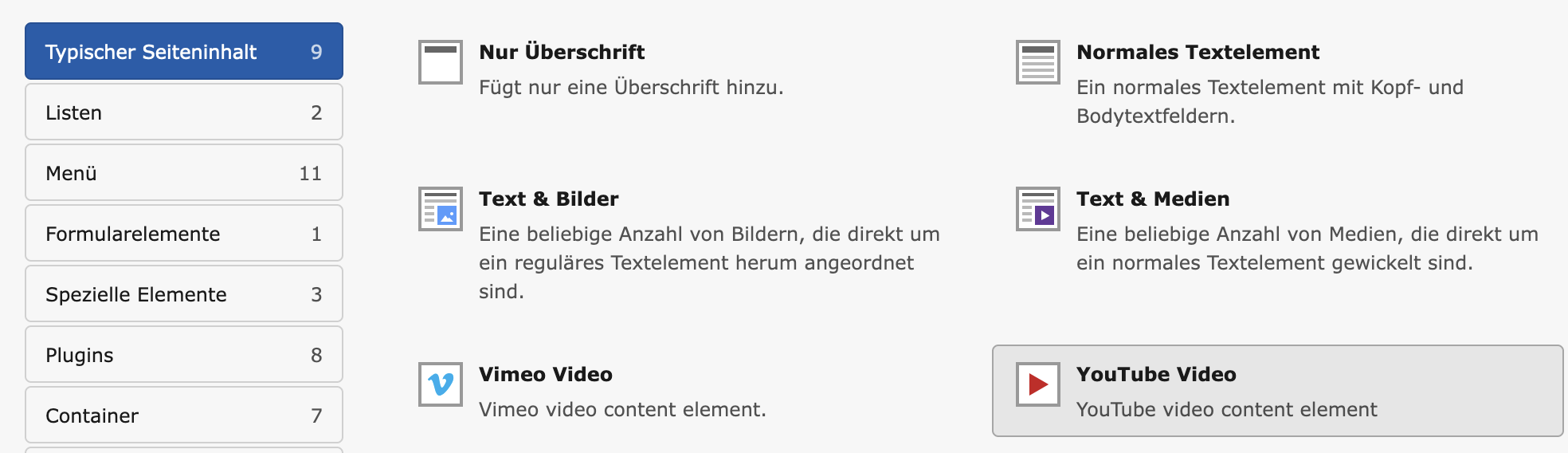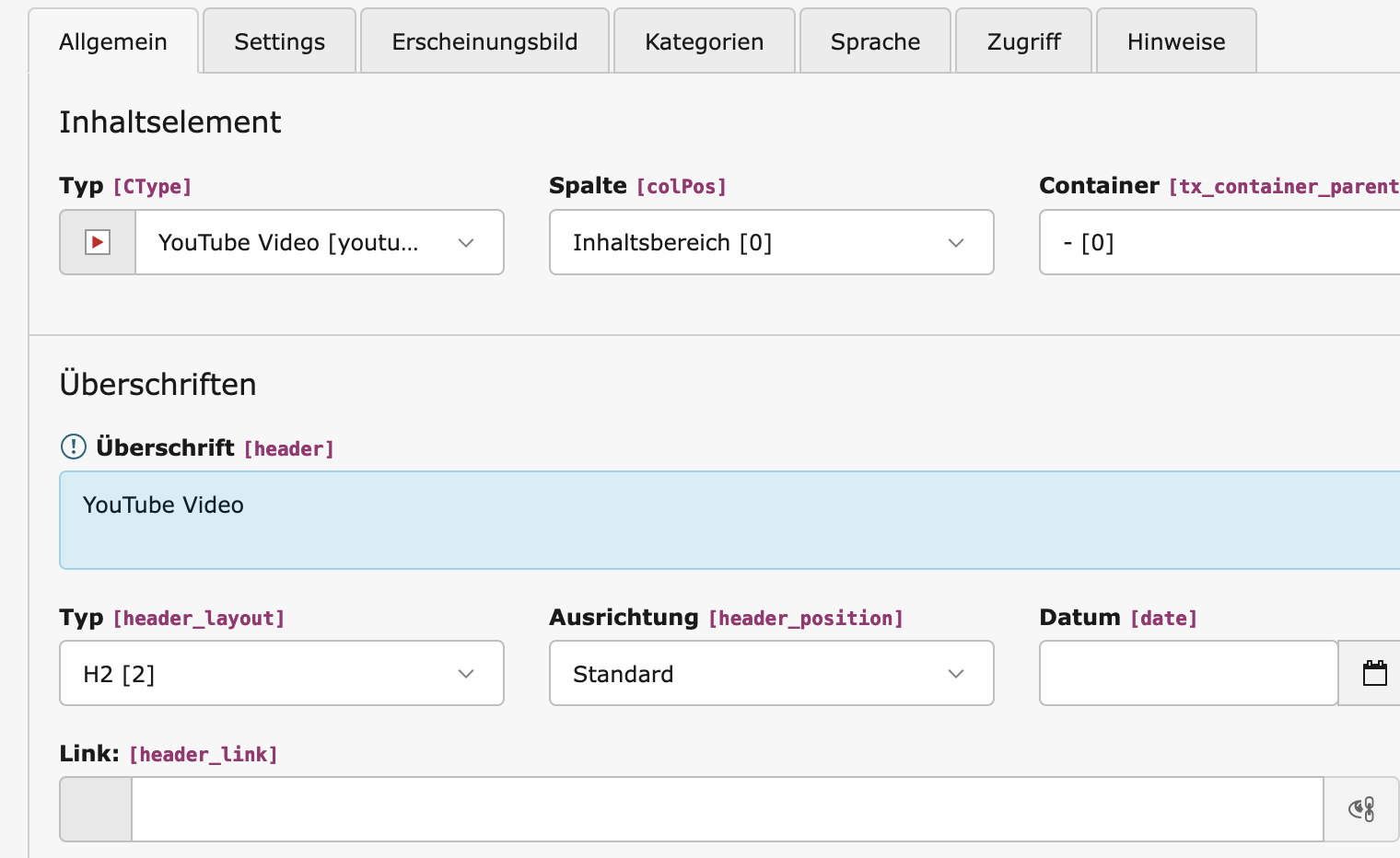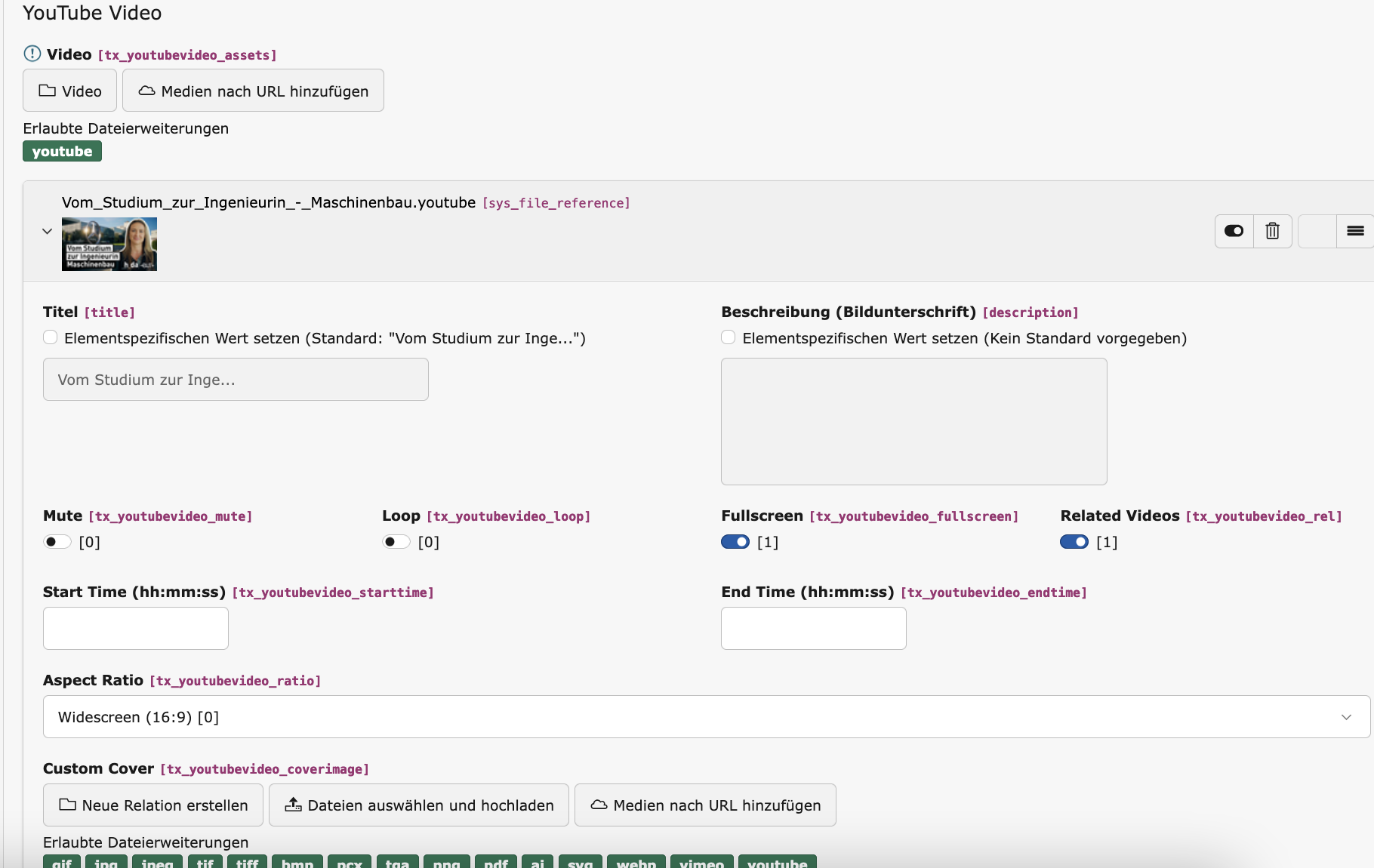youtube/ vimeo
YouTube / Vimeo einbinden
TYPO3 bietet verschiedene Möglichkeiten, Videos darzustellen – ideal für Interviews, Erklärvideos oder Veranstaltungsrückblicke.
Was ist erlaubt?
- Die Hochschule hostet Videos in der Regel nicht auf TYPO3, sondern über den offiziellen YouTube-Kanal der h_da.
- Externe Videos werden über eine .youtube-Datei eingebunden (Datenschutz-konform).
- Bei Fragen zum Upload: Hochschulkommunikation kontaktieren.
- Bei Lehrvideos oder internen Inhalten: E-Learning-Team / Moodle nutzen bzw. kontaktieren.
Datenschutz-Hinweis
YouTube-Videos werden in TYPO3 mit dem „YouTube“-Element eingebunden. Dieses zeigt vor dem Abspielen einen Cookie-Hinweis an (sog. erweiterter Datenschutzmodus).
Weitere Informationen:
h_da Datenschutz-Seite → YouTube
Google Datenschutzhinweise
Ein YouTube-Video mit einer .youtube-Datei einbinden
Was ist eine .youtube-Datei?
Eine .youtube-Datei ist eine spezielle Datei in der Dateiliste von TYPO3, die lediglich die YouTube-Video-ID enthält. TYPO3 nutzt diese Datei, um das Video korrekt in Inhaltselemente wie „Text & Medien“ einzubinden.
Video in das Inhaltselement „Text & Medien“ einbinden
Das Element „Text & Medien“ eignet sich, wenn zusätzlich Text, Bilder oder andere Inhalte kombiniert werden sollen. Hier wird das Video als Mediendatei eingebunden.
- Die Seite öffnen, auf der das Video eingefügt wird.
- Ein Inhaltselement „Text & Medien“ hinzufügen.
- Im Bereich „Medien“ auf „Mediendatei hinzufügen“ klicken.
- Die zuvor erstellte .youtube-Datei aus der Dateiliste auswählen.
- Einen Alt-Text hinzufügen und optional Titel sowie Beschreibung ergänzen.
- Position und Größe festlegen.
Video in das Inhaltselement „Youtube Video“ einbinden
Das spezielle Element „YouTube Video“ zeigt ein einzelnes Video formatfüllend an – oft in einem eigenen Abschnitt. Es bietet eigene Einstellungsmöglichkeiten zur Darstellung und Einbindung.
- Seite öffnen, auf der das Video eingefügt wird.
- Inhaltselement „YouTube Video“ hinzufügen.
- Überschrift usw. eintragen
- Die zuvor erstellte .youtube-Datei aus der Dateiliste unter Video auswählen.
- Einstellungen vornehmen unter der Videodatei
- Im Reiter Settings weitere Einstellungen einstellen
Vorteile der .youtube-Methode
Zentrale Verwaltung: YouTube-Videos sind in der Dateiliste gespeichert und müssen nicht direkt im Inhaltselement eingefügt werden.
Wiederverwendbar: Dasselbe Video kann in verschiedenen Inhaltselementen genutzt werden, ohne mehrfach eingegeben zu werden.
Leichte Pflege: Falls sich die YouTube-URL ändert, muss nur die .youtube-Datei aktualisiert werden – alle verknüpften Inhaltselemente bleiben bestehen.